
Depois que sua conta do OneDrive estiver configurada e em uso, talvez você queira verificar suas opções para garantir que tudo esteja configurado da maneira que você gosta. Embora os padrões sejam bons para a maioria, os usuários avançados podem aproveitar a capacidade de alterar os formatos de arquivo padrão e as permissões de marcação. Este tutorial mostrará como alterá-los.
Como acessar as opções do site do OneDrive
Para acessar o menu Opções, clique ou toque no ícone de roda dentada no canto superior direito da janela da sua conta do OneDrive e selecione Opções .
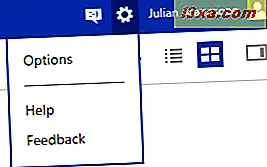
A página Opções é aberta, mostrando uma coluna com itens para configurar, à esquerda.
Como gerenciar ou atualizar seu espaço de armazenamento do OneDrive
Clique ou toque em Armazenamento no menu Opções para ver rapidamente seu espaço de armazenamento disponível. Se você tem muito espaço disponível, não precisa se preocupar com a atualização. Se você está cortando perto, você pode considerar pagar por mais espaço.
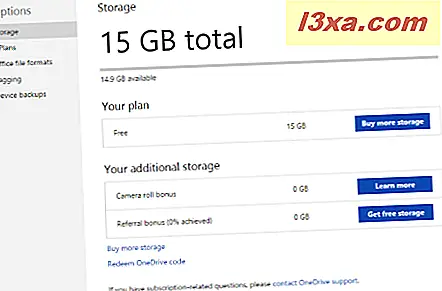
Clique ou toque em Planos no menu Opções ou em "Comprar mais armazenamento" na página Armazenamento para ver as opções disponíveis para uma conta paga do OneDrive . Você verá que os preços são razoáveis, sendo a opção mais cara de 200 GB por US $ 3, 99 / mês.
Além disso, se você comprar uma assinatura do Office 365, receberá 1 TB de armazenamento do OneDrive sem custo adicional. Consideramos isso uma oferta muito boa, e recomendamos vivamente que você adquira muito valor por um preço muito barato. Você pode encontrar um bom negócio na Amazon.
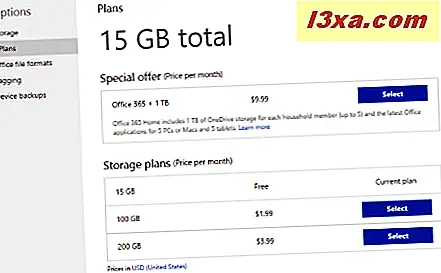
Clique em Selecionar ao lado de uma opção de pagamento se você quiser fazer upgrade da sua conta.
Como alterar o formato usado pelo Office Online
A seção "Formatos de arquivo do Office" oferece a chance de alterar os formatos de arquivo padrão dos documentos criados com o Office Online . A seleção padrão é usar o formato XML aberto do Microsoft Office, que funcionará para a maioria dos usuários do Windows com produtos do Microsoft Office em seus dispositivos. Para usuários com um ambiente misto, ou aqueles que optam por aplicativos de código aberto, como o LibreOffice ou o AbiWord, existe a opção do formato OpenDocument.
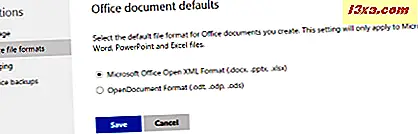
Faça sua seleção e clique ou toque em Salvar para mantê-lo.
Como alterar quem pode marcá-lo em fotos do OneDrive
A última seção, chamada Marcação, permite escolher quem pode marcá-lo nas fotos e quem pode marcar outras em suas fotos. Embora a maioria esteja bem com as configurações padrão nesta seção, os usuários que não desejarem imagens de festa mal-intencionada com links para seus perfis podem querer limitar as permissões.
A seção "Fotos de você" permite que você gerencie quem pode marcar você em qualquer foto que qualquer usuário envia. Escolha "apenas você" se você quiser ter controle total de imagens que apontam para você.
A seção "Tags de pessoas em suas fotos" gerencia tags em todas as fotos que você envia. Por padrão, qualquer usuário que possa visualizar seus álbuns pode criar tags, altere isso se quiser manter os privilégios de marcação para você mesmo.
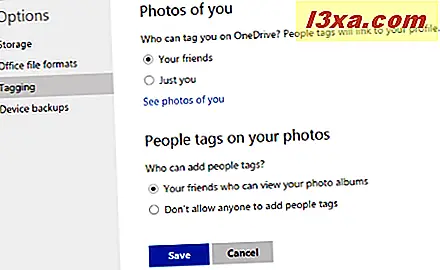
Faça suas seleções e clique ou toque em Salvar .
Conclusão
Você pode perceber que o site do OneDrive tem relativamente poucas opções gerenciáveis. Enquanto tweak feliz usuários podem lamentar a perda de controle total, sentimos que o site é intuitivo e tem um design inteligente que não requer muito ajustes. Esta seção de opções simples cobre as bases bem o suficiente sem complicar uma ferramenta simples.
Como você acha que a Microsoft fez com o site do OneDrive ? Você gostaria de poder mudar alguma característica importante? Adoraríamos ouvir suas opiniões nos comentários abaixo.



